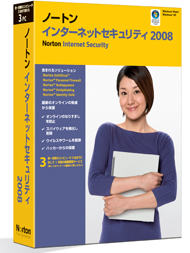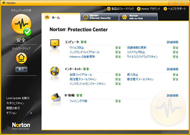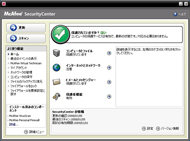初心者向けから上級者用まで、使いやすいセキュリティソフトはどれ?:ミニPCに最適なセキュリティソフトを選ぶ 第2回(1/3 ページ)
セキュリティソフト6製品を比較
毎年あちこちのPC系メディアでセキュリティソフトの比較記事が出ることを見ても分かるように、すべてのユーザーに対する“絶対的な正解”は存在しない。今回の特集「ミニPCに最適なセキュリティソフトを選ぶ」という限定された観点であっても、ミニPCのみを所有しているユーザーと、すでに所有しているPCがほかにあるユーザーの場合では“慣れ”の部分や、「あまっているライセンス(現在のセキュリティスイートの主流は3ライセンスであるため)」を使うことによるコストメリットなどに違いがある。
あえてメインPCとは異なるセキュリティソフトを選択したり、これを機にメインPCも含めた乗り換えを検討するのであれば、当然ながら現在の不満点を解決できるものを選択することが必要だ。もしかしたらそれは他社の製品ではなく、現在使用しているソフトウェアの上位版かもしれないし、あるいは新バージョンかもしれない。契約期間中のバージョンアップは無償の製品も多いので、そのような場合にはまずバージョンアップを検討したほうがいい。
それでは、一般的に考えられるセキュリティソフトに対する不満点とはどのようなものだろうか。ざっと挙げてみると、
- システムパフォーマンスが非常に低下する
- 警告ダイアログが頻繁に表示される
- ウイルスを防御できなかった
- OSが不安定になるなどの悪影響がある
- 迷惑メールの誤検出が多い
- 細かい制御や設定ができない、あるいは操作が分かりにくい
などが考えられる。一方、最も理想的な動作は、普段は気付かない程度の負荷で特に情報表示なども行わないが、悪意のあるプログラムのふるまいなどを自動的に判断して、不審な攻撃を検知したら自動的にブロックしてくれる、そしてさらにその動作はログで確認することができ、誤動作のための救済措置として除外ルールを手動でも設定できる、といったものだろう。
そのために求められる要素としては、
- 占有するリソースが少ないこと
- 初期状態でバランスのとれた設定になっていること
- ユーザーのレベルやニーズに応じた「簡単な設定画面」と「細かい設定画面」の2つが用意されていること
- 状況に応じたヘルプにアクセスしやすいこと
- 用語が分かりやすいこと
などが挙げられるだろう。もちろん、「ミニPCに最適なセキュリティソフト」という点では、メモリやHDDの占有量を含めたシステムに対する負荷が主要な評価軸の1つになるが、それは次回以降にゆずり、ここではユーザーインタフェースを中心に、各製品の特徴を見ていくことにする。なお、比較を行うソフトウェアには検出性能がよいことで知られる以下の6製品を選んだ。
- ノートン・インターネットセキュリティ2008
- マカフィー・トータルプロテクション with サイトアドバイザプラス
- ウイルスバスター2008
- カスペルスキーインターネットセキュリティ7.0
- G DATA TotalCare
- ESET Smart Security
ノートンインターネットセキュリティ2008――シマンテック
シマンテックはセキュリティソフトの老舗として長年にわたって高い評価を受けているセキュリティソフトベンダーの1つだ。セキュリティリスクの多様化にともない、スイート製品の上位版の拡充が進んでいるが、それと同時に保護範囲を限定したノートンアンチボットやノートンコンフィデンシャルなど、単体製品のラインアップも充実している。
同社の強みは世界規模のセキュリティオペレーションセンターによる広範囲で迅速な対応と、システムチューニングソフトやバックアップソフトなど、高い技術力を必要とするユーティリティ系ソフトウェアもラインナップにそろえる幅広い守備範囲だろう。古くからMacへの対応も行っており、最新版の「ノートンアンチウイルス for Mac」や「ノートンコンフィデンシャル for Macintosh」もリリースしている。
また、ノートンシステムワークスやノートンゴーストは歴史も古く、これらセキュリティ、バックアップ、システムチューニングが結実したオールインワン製品が「ノートン360」だと言える。ただしここでは、セキュリティに特化した「ノートンインターネットセキュリティ2008」(以下、NIS2008)を取り上げた。
NIS2008のインタフェースは、大き目のアイコンで、PCの安全レベルが一目で分かるようになっている。標準モード/詳細モードのような区分はないが、ファイアウォール以外は設定可能な項目がそれほど多くないため、ユーザーが混乱することは少ないはずだ。設定項目がよく絞り込まれていること、ヘルプが充実していることが特徴で、このあたりは老舗ベンダーならではといったところ。その半面、上級者にはカスタマイズ性が物足りないかもしれない。
また、NIS2008自身には迷惑メール対策、個人情報保護、保護者機能はないが、同社のWebサイトから「Norton Add-on Pack for Norton Internet Security」をインストールすることで追加できる。インストールの際に一手間かかるので、わざわざアドオンにしなくてもよいのではないかという気もするが。
ノートンはセキュリティ性能は高いものの、メモリ消費量やCPU使用率が高いという評価が常につきまとっていた。今回のNIS2008の新機能として「起動、スキャン、実行がスピードアップ」という項目がある。システムへの負荷軽減は、各ベンダーが注力する部分の1つだが、次回以降のベンチマークテストに注目したい。
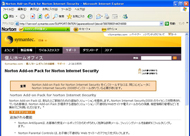
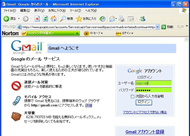
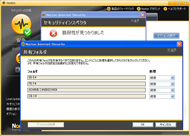 迷惑メール対策などは、アドオンによる追加機能としてシマンテックのWebサイトからダウンロードできる(画面=左)。ノートンIDセーフではID/パスワードの一括管理が可能。安全なだけでなく便利になる機能はうれしい(画面=中央)。セキュリティインスペクタはユーザーの不用意な設定を警告する。悪意ある脅威以外にも危険はある(画面=右)
迷惑メール対策などは、アドオンによる追加機能としてシマンテックのWebサイトからダウンロードできる(画面=左)。ノートンIDセーフではID/パスワードの一括管理が可能。安全なだけでなく便利になる機能はうれしい(画面=中央)。セキュリティインスペクタはユーザーの不用意な設定を警告する。悪意ある脅威以外にも危険はある(画面=右)マカフィー・トータルプロテクション with サイトアドバイザプラス――マカフィー
2008年からパッケージカラーを黒から赤に変更したマカフィー。ラインアップは前年の最上位パッケージ「マカフィー・インターネットセキュリティスイート with サイトアドバイザ」(以下、MISS)のさらに上位版として「マカフィー・トータルプロテクション with サイトアドバイザプラス」(以下、トータルプロテクション)が追加された。
ここで追加された機能は、ホームネットワーク保護とMcAfee SiteAdvisor Plusの2つだ。ホームネットワーク保護はネットワーク全体のセキュリティ状況をチェックするもの、McAfee SiteAdvisor PlusはEメールやメッセンジャーに含まれるリンクに対しても有効なWebサイト安全性評価ツールである。
ユーザーインタフェースは、標準メニューと詳細メニューが用意されており、簡単に切り替えることができる。標準メニューでは画面が左右2つに分割され、左側に機能へのショートカットが並び、選択した機能の画面が右側に表示される。機能は更新やスキャンのような使用頻度の高そうなものが並ぶ。
一方、詳細メニューでは左画面がさらに上下に2分割され、左下画面で選択したカテゴリに含まれる機能の一覧が左上画面に表示される。標準メニューと詳細メニューは似た画面構成でありながら、操作方法が異なるのでややとまどうかもしれない。もっとも、両モードを行き来して利用するユーザーが多いとは思えないので、問題にはならないだろう。
ヘルプはボリュームがあるものの、状況に応じたヘルプとはなっていない。つまり、どの局面でヘルプアイコンをクリックしてもヘルプのトップ画面が開くため、いますぐに知りたい情報へのアクセス性はあまりよくない。一部の項目については「i」マークが付けられており、クリックするとツールチップのようにフローティングウィンドウで説明が表示される。
トータルプロテクションの画面は、なぜかほかのセキュリティ製品とは異なる印象を受ける。他社の製品がセキュリティのためのソフトウェア、という印象が強い(当然だが)のに対して、トータルプロテクションはシステム全般のためのソフトウェアというイメージが強い。ツールカテゴリに含まれる機能がウイルスの発生状況を世界地図上で表示するウイルス地図や、特定のマシンに対する通信経路をグラフィカルに表示するビジュアル追跡機能など、見た目にもはなやかものが多いことに加え、PCのクリーンアップにデフラグやバックアップまでを含んでいることもその理由の1つかもしれない。
なお、マカフィー製品の場合は購読期間中のバージョンアップも自動的に行われるためか、製品名にバージョンを示す言葉は含まれていない。
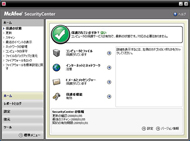
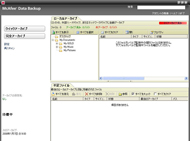
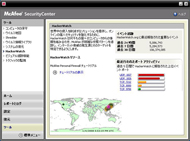 詳細メニューに切り替えたところ。左側にカテゴリ表示が現れる(画面=左)。セキュリティ対策だけでなく、バックアップ機能もあるのがトータルプロテクションの特徴の1つ(画面=中央)。HackerWatchは攻撃の発生源をグラフィカルに表示する。どうも攻撃元となる国は一国に集中しているようだ……(画面=右)
詳細メニューに切り替えたところ。左側にカテゴリ表示が現れる(画面=左)。セキュリティ対策だけでなく、バックアップ機能もあるのがトータルプロテクションの特徴の1つ(画面=中央)。HackerWatchは攻撃の発生源をグラフィカルに表示する。どうも攻撃元となる国は一国に集中しているようだ……(画面=右)関連キーワード
セキュリティ | ウイルス対策ソフト | ウイルス | ウイルスバスター | ノートン | McAfee(マカフィー) | スパム | 振る舞い検知 | Symantec(シマンテック) | バックアップ | ジャストシステム | ベンチマーク | ファイアウォール | トレンドマイクロ | ユーザーインタフェース | 初心者 | キヤノンITソリューションズ | DNSポイズニング | ホームネットワーク | rootkit | セキュリティ対策 | スパイウェア | 乗り換え | 使いやすい | フィルタリング | 不正アクセス | 不正コード | パケットフィルタリング | 個人情報保護 | ロシア | 盗聴 | 脆弱性
Copyright © ITmedia, Inc. All Rights Reserved.
アクセストップ10
- 「これで年単位の品薄が確定」――“Crucial撤退ショック”のPCパーツショップ (2025年12月06日)
- バッファローのWi-Fi 7ルーター「AirStation WSR6500BE6P」を試す 2.5Gbps対応で約2万円 コスパの良さが光る (2025年12月05日)
- 「Appleは悪。Googleは開発者を理解している味方」というEpic GamesのスウィーニーCEOが歓迎する未来は本当にバラ色なのか (2025年12月05日)
- 31.5型4Kスマートディスプレイ「LG MyView Smart Monitor 32SR73U-W」がタイムセールで4万5800円に (2025年12月05日)
- Ewinの折りたたみ式Bluetoothキーボードが28%オフの2849円に (2025年12月05日)
- 64GB構成すら“絶望”が近づく中で、CUDIMMの人気が再上昇 (2025年11月29日)
- さようなら「Crucial」――Micronがコンシューマー向け製品事業から撤退 販売は2026年2月まで継続 (2025年12月04日)
- 「ASUS Dual GeForce RTX 5070」がタイムセールで8万1627円に (2025年12月04日)
- ソニーの85型4Kテレビ「ブラビア KJ-85X80L」が41%オフ(24万8000円)で買えてしまうセール中 (2025年12月03日)
- 高性能アクションカメラ「Insta360 Ace Pro」が10%オフの3万7900円でセール中 (2025年12月05日)